Cara menulis pecahan dalam Microsoft Word
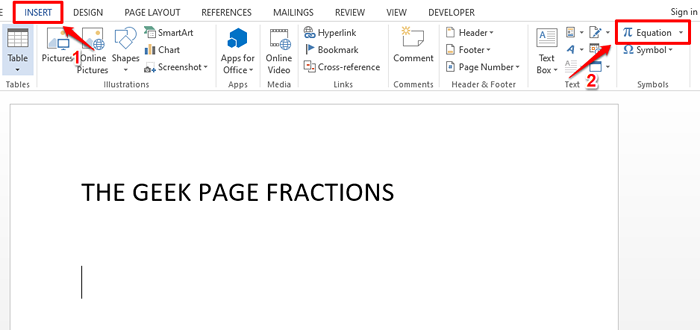
- 3183
- 752
- Clarence Tromp
Kita semua tahu bahawa Microsoft Word sangat fleksibel dan ia mempunyai banyak ciri. Yang paling penting ialah berapa banyak yang kita tahu bagaimana untuk memanfaatkan ciri -ciri terbaik yang ditawarkan oleh Microsoft Word. Satu ciri yang menakjubkan adalah penyisipan nilai pecahan ke dalam dokumen perkataan anda. Pecahan digunakan di banyak tempat. Tetapi apabila kita memasukkan pecahan ke dokumen Word, ia tidak selalu diformat seperti nilai pecahan.
Dalam artikel ini, kami telah menerangkan dalam beberapa langkah yang sangat mudah bagaimana anda dapat dengan mudah memasukkan nombor pecahan yang baik ke dalam dokumen Microsoft Word anda. Baca terus, untuk mengetahui bagaimana anda dapat dengan mudah menguasai helah kata yang sangat berguna ini.
Taipkan nombor sebagai pecahan dalam Microsoft Word
Langkah 1: Lancarkan Microsoft Word dan klik pada Masukkan tab di bahagian atas tingkap.
Di bawah tab Masukkan, klik pada butang Dropdown yang dinamakan Persamaan.
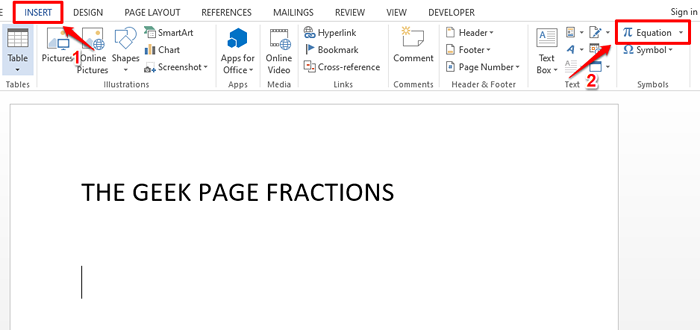
Langkah 2: Sekarang kawasan reka bentuk persamaan akan ditambah ke dokumen anda dan Reka bentuk tab akan dibuka secara automatik sebelum anda.
Di bawah tab Reka Bentuk, klik pada dropdown yang dinamakan Pecahan.
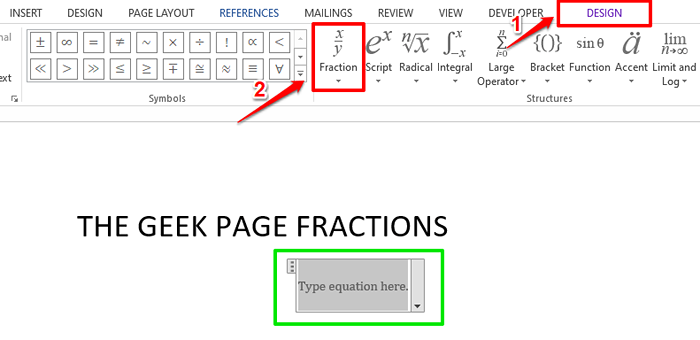
Langkah 3: Dari senarai format pecahan yang ada, Klik pada format Anda lebih suka pecahan anda. Saya telah memilih format ketiga seperti yang ditunjukkan dalam tangkapan skrin di bawah.
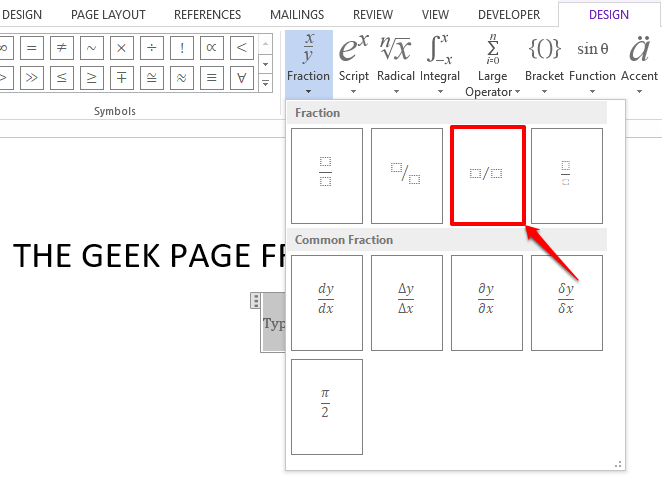
Langkah 4: Sekarang format pecahan yang boleh diedit akan dimasukkan ke dalam dokumen anda.
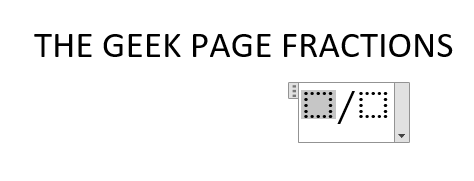
Langkah 5: Awak boleh Jenis dalam 2 nilai untuk pengangka dan bahagian penyebut pecahan.
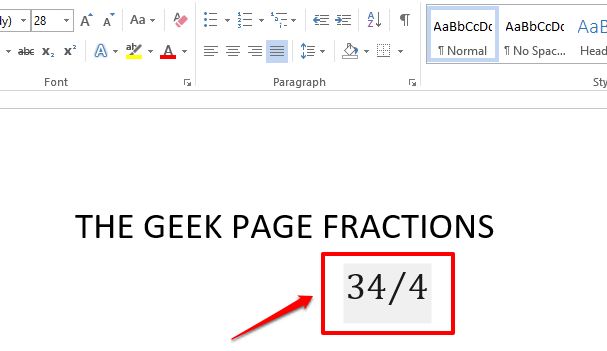
Langkah 6: Anda juga boleh memformat fon pecahan menggunakan Pilihan pemformatan fon Tersedia di bawah Rumah tab.
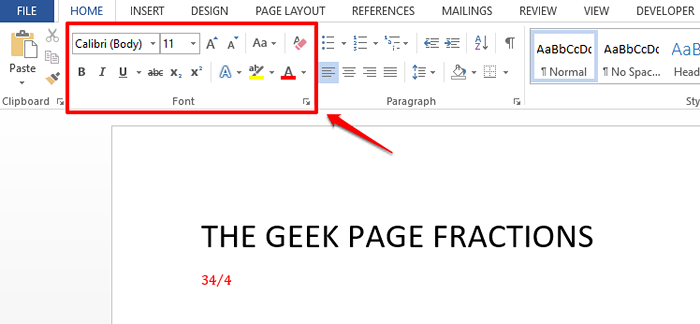
Menambah pecahan ke dokumen Word anda tidak lagi menjadi tugas yang sukar untuk anda. Harap anda dapati artikel itu berguna.
- « Cara Mengunci Dokumen Microsoft Word dari Mengedit
- Cara Menghidupkan Senarai Susun Nama Berdasarkan kedua -dua nama pertama dan terakhir dalam MS Word »

